
Řadič sběrnice SM je čipová sada na základní desce, která se používá ke sledování napětí a teploty základní desky.
Pokud ve Správci zařízení vidíte otazník před řadičem sběrnice SM, znamená to, že systém Windows nerozpoznal hardware; pokud je před ním žlutá varovná ikona, znamená to, že ovladač pro toto zařízení není nainstalován správně, můžete zkusit aktualizovat ovladač pomocí níže uvedených metod.
3 způsoby aktualizace ovladače řadiče sběrnice SM
Ukážu vám 3 běžné způsoby, jak stáhnout a nainstalovat nejnovější ovladač pro váš řadič sběrnice SM, můžete si vybrat ten, který se vám líbí.
Metoda 1: Ruční stažení a instalace ovladače řadiče sběrnice SM
Výrobci zařízení obvykle pravidelně uvolňují nové ovladače, aby zlepšili výkon svých produktů, takže nejnovější ovladač pro SM Bus Controller získáte na Oficiální stránky Intelu najít a stáhnout ovladače, které potřebujete.
Ujistěte se, že jste stáhli ovladače, které jsou kompatibilní s vaší verzí operačního systému.
Jakmile si stáhnete správný ovladač pro váš systém, dvakrát klikněte na stažený soubor a nainstalujte ovladač podle pokynů na obrazovce.
Metoda 2: Automatická aktualizace ovladače řadiče sběrnice SM
Pokud nemáte čas, trpělivost nebo počítačové znalosti na ruční aktualizaci ovladače Řadič sběrnice SM , můžete to udělat automaticky pomocí Snadný ovladač .
Snadný ovladač automaticky rozpozná váš systém a najde vám nejnovější ovladače. Nemusíte vědět, jaký systém na vašem počítači běží a už vám nehrozí, že si stáhnete špatné ovladače nebo uděláte chyby při instalaci ovladače.
Všechny ovladače Driver Easy pocházejí přímo od výrobce a všechny jsou certifikované a spolehlivé.Můžete si vybrat ZDARMA verze Kde PRO z Driver Easy, ale s verze PRO , aktualizace ovladače zabere pouze 2 jednoduchá kliknutí a můžete si užívat a plnou technickou podporu a jeden z jednoho 30denní záruka vrácení peněz .
jeden) Stažení a Nainstalujte Snadný ovladač.
2) Spusťte Driver Easy a klikněte na tlačítko Nyní analyzujte . Driver Easy prohledá váš počítač a zjistí všechny vaše problematické ovladače.
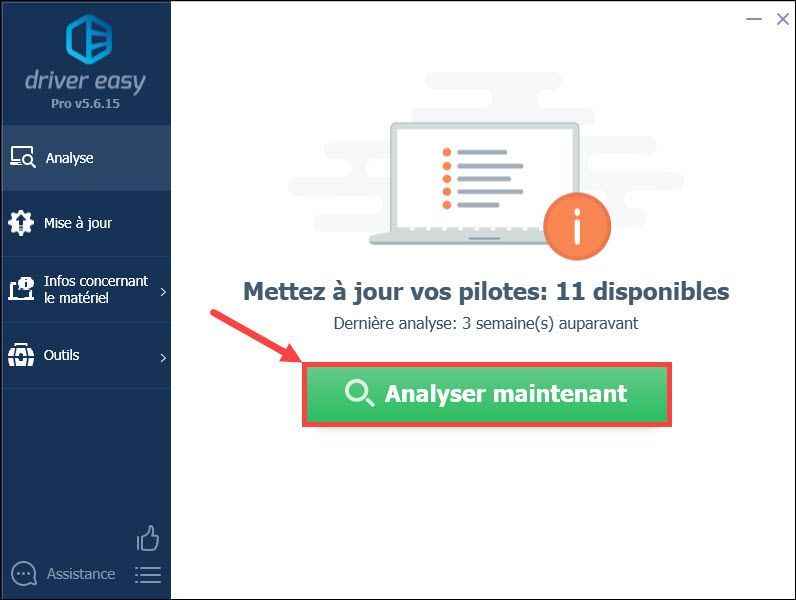
3) Klikněte Aktualizovat vše pro aktualizaci všech chybějících, poškozených nebo zastaralých ovladačů v počítači najednou.
Tato operace vyžaduje verze PRO z Driver Easy – budete k tomu vyzváni upgrade Driver Easy když kliknete Aktualizovat vše .
Můžete také použít ZDARMA verze Driver Easy: klikněte na tlačítko Aktualizace vedle vašeho nahlášeného zařízení SM BUS a stáhněte si jeho nejnovější ovladač, pak jej musíte nainstalovat ručně na vašem PC.
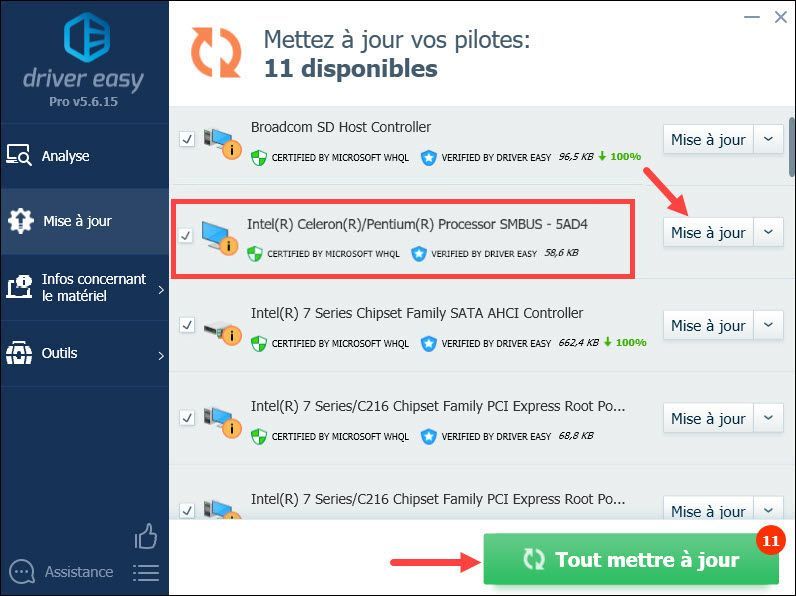
4) Po aktualizaci ovladačů restartujte počítač, aby se všechny změny projevily.
Metoda 3: Aktualizujte ovladač řadiče sběrnice SM prostřednictvím Správce zařízení
Ovladač řadiče sběrnice SM můžete také aktualizovat ručně pomocí služby Windows Update ve Správci zařízení, ale mějte na paměti, že služba Windows Update nemusí najít ovladač, který potřebujete. Pokud tato metoda ve vašem případě nefunguje, můžete si vybrat jinou ze dvou výše uvedených metod.
Vidět proč se nemůžete spolehnout na to, že vaše ovladače budou aktuální .1) Stiskněte současně tlačítka Windows + R na klávesnici otevřete dialogové okno Spustit.
2) Typ devmgmt.msc a klikněte na OK otevřít Správce zařízení .
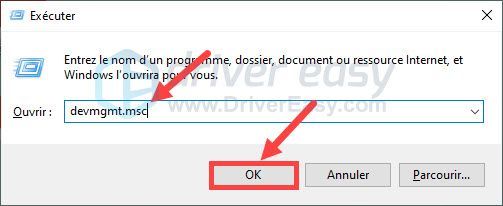
3) Dvakrát klikněte na kategorii, kde se nachází váš řadič sběrnice SM (často kategorie Ostatní periferie ), rozbalte jej a poté klikněte pravým tlačítkem na svůj SM-BUS ovladač a vyberte Aktualizujte ovladač .
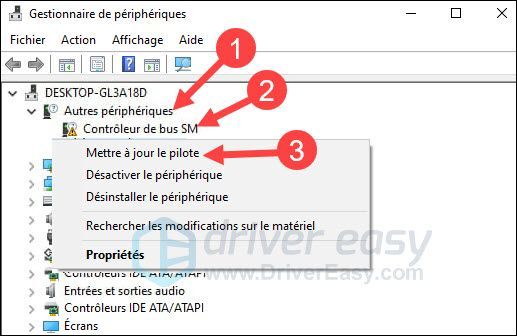
4) Klikněte Automaticky vyhledávat ovladače.
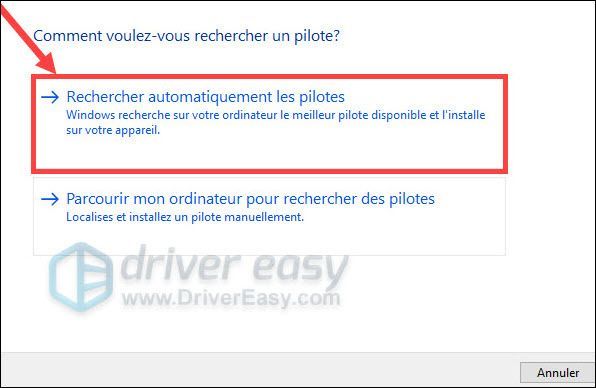
5) Postupujte podle pokynů průvodce, dokud nebude aktualizace dokončena.
6) Zkontrolujte, zda je váš ovladač řadiče sběrnice SM již aktuální.
Zde jsou tedy 3 metody, které nejčastěji používáme k aktualizaci našeho ovladače řadiče sběrnice SM, děkujeme, že sledujete tento článek a doufám, že bude pro vás užitečný.






